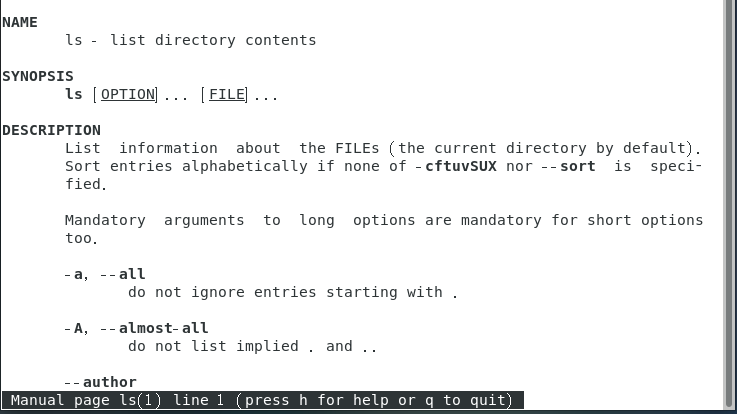Linux第三天Linux基础命令(二)
1.grep命令
可以通过grep命令,从文件中通过关键字过滤文件行。
grep [-n] 关键字 文件路径 选项-n,可选,表示在结果中显示匹配的行的行号。
参数,关键字,必填,表示过滤的关键字,带有空格或其它特殊符号,建议使用””将关键字包围起来
参数,文件路径,必填,表示要过滤内容的文件路径,可作为内容输入端口
上一期我们创建一个master文件夹 然后里面有个test.txt文件,现在我们对test1.txt文件过滤a字符

过滤d字符并显示行号
2.wc命令
可以通过wc命令统计文件的行数、单词数量等
wc [-c -m -l -w] 文件路径 选项,-c,统计bytes数量
选项,-m,统计字符数量
选项,-l,统计行数
选项,-w,统计单词数量 参数,
文件路径,被统计的文件,可作为内容输入端口
不带选项,统计文件

带选项分别统计bytes数量、字符数量、行数、单词数量
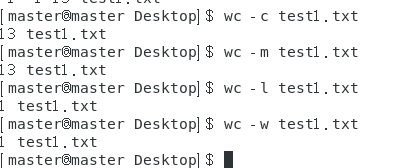
3.管道符
学习了grep命令后,我们在来学习一个新的特殊符号,管道符:| 管道符的含义是:将管道符左边命令的结果,作为右边命令的输入

如上图: cat test.txt的输出结果(文件内容) 作为右边grep命令的输入(被过滤文件)
管道符的应用非常多
find / -name “test” | grep “/usr/lib64”,过滤结果,只找路径带有/usr/lib64的结果
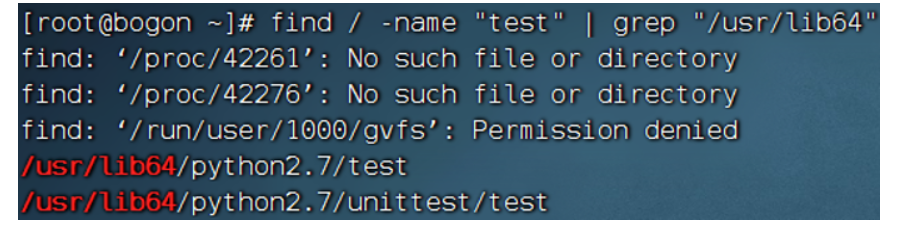
4.echo命令
可以使用echo命令在命令行内输出指定内容
echo 输出内容 无需选项,只有一个参数,表示要输出的内容,复杂内容可以用””包围
在终端上显示:hello linux

带有空格或\等特殊符号,建议使用双引号包围 因为不包围的话,空格后很容易被识别为参数2,尽管echo不受影响,但是要养成习惯哦
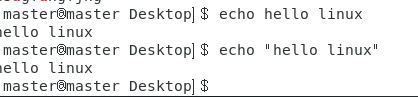
5.反引号
看一下如下命令:echo pwd

本意是想,输出当前的工作路径,但是pwd被作为普通字符输出了。 我们可以通过将命令用反引号(通常也称之为飘号)`将其包围 被`包围的内容,会被作为命令执行,而非普通字符
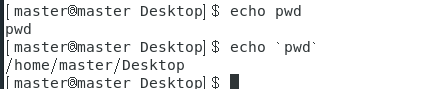
6. 重定向符
重定向符:>和>>
>,将左侧命令的结果,覆盖写入到符号右侧指定的文件中
>>,将左侧命令的结果,追加写入到符号右侧指定的文件中
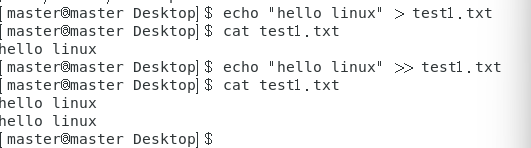
7.tail命令
使用tail命令,可以查看文件尾部内容,跟踪文件的最新更改,语法如下:
tail [-f -num] linuux路径 参数,Linux路径,表示被跟踪的文件路径
选项,-f,表示持续跟踪
选项, -num,表示,查看尾部多少行,不填默认10行
查看/var/log/vmware-network.log文件的尾部10行:tail /var/log/vmware-network.log
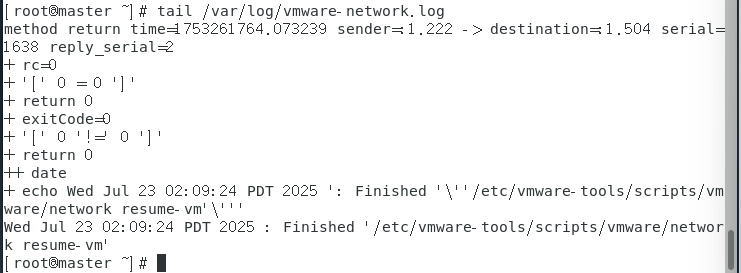
查看/var/log/vmware-network.log文件的尾部3行:tail -3 /var/log/vmware-network.log

8. VI\VIM编辑器
vi\vim是visual interface的简称, 是Linux中最经典的文本编辑器 同图形化界面中的 文本编辑器一样,vi是命令行下对文本文件进行编辑的绝佳选择。 vim 是 vi 的加强版本,兼容 vi 的所有指令,不仅能编辑文本,而且还具有 shell 程序编辑的功能,可以不同颜色的字体来辨别语法的正确性,极大方便了程序的设计和编辑性。一般都使用vim命令。
1.三种工作模式
命令模式(Command mode) 命令模式下,所敲的按键编辑器都理解为命令,以命令驱动执行不同的功能, 此模型下,不能自由进行文本编辑。
输入模式(Insert mode) 也就是所谓的编辑模式、插入模式。此模式下,可以对文件内容进行自由编辑。
底线命令模式(Last line mode) 以:开始,通常用于文件的保存、退出。
(1.)命令模式
vim 文件路径如果文件路径表示的文件不存在,那么此命令会用于编辑新文件
如果文件路径表示的文件存在,那么此命令用于编辑已有文件
快速体验
使用:vim hello.txt,编辑一个新文件,
执行后进入的是命令模式
在命令模式内,按键盘 i ,进入输入模式
在输入模式内输入:a
输入完成后,按esc回退会命令模式
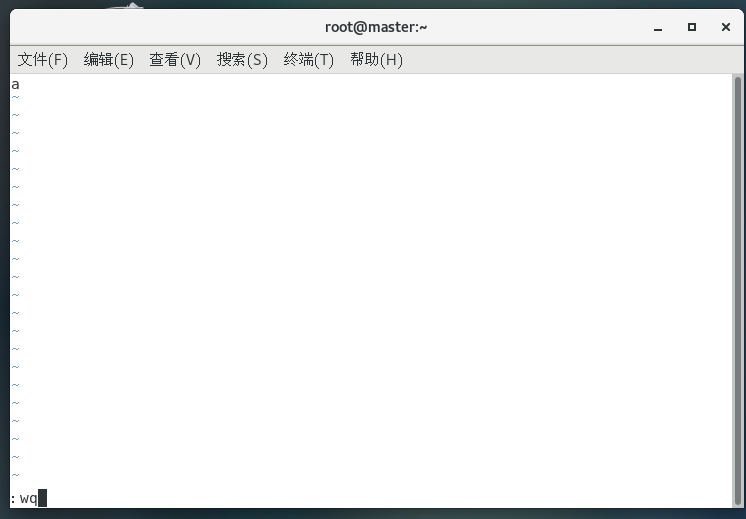
在命令模式内,按键盘 : ,进入底线命令模式
在底线命令内输入:wq,保存文件并退出vi编辑器

命令模式快捷键
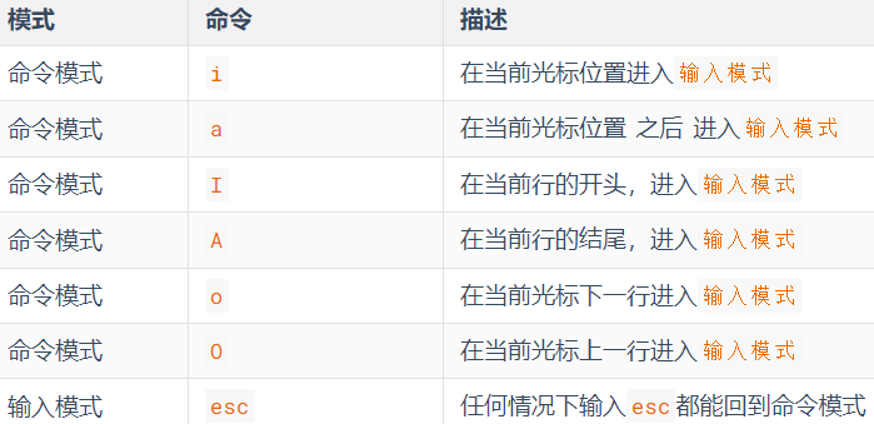
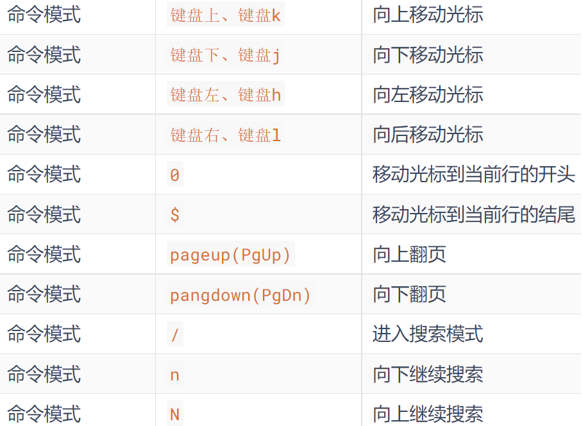
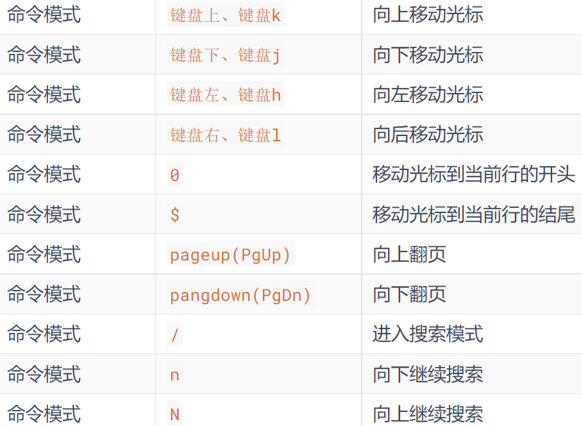
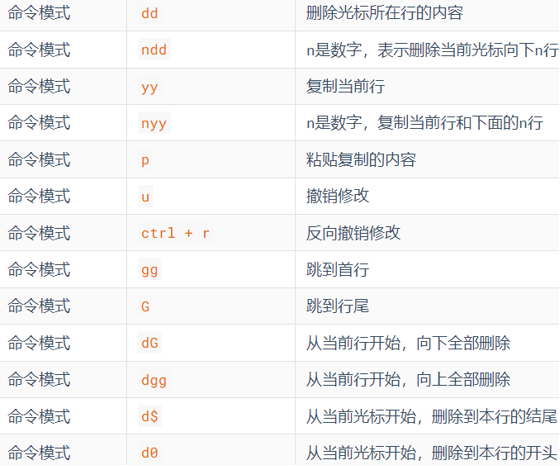
(2.)底线命令模式
编辑模式没有什么特殊的,进入编辑模式后,任何快捷键都没有作用,就是正常输入文本而已。 唯一大家需要记住的,就是:通过esc,可以退回到命令模式中即可。
在命令模式内,输入: ,即可进入底线命令模式,支持如下命令:
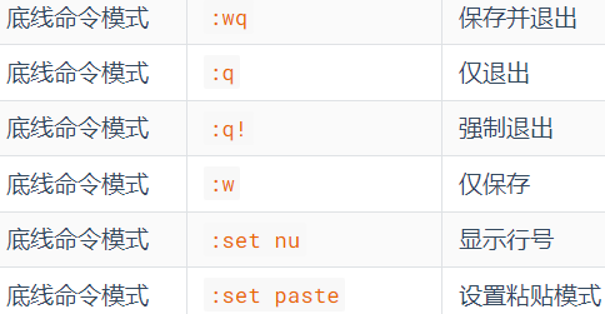
9.查看命令帮助和手册
如果想要对命令的其它选项进行查阅,可以通过如下方式: 任何命令都支持:--help 选项, 可以通过这个选项,查看命令的帮助。 如:ls --help, 会列出ls命令的帮助文档
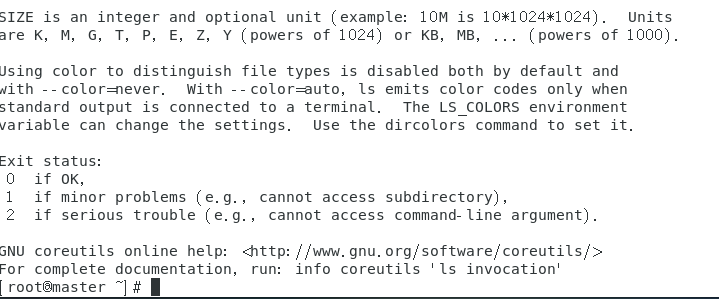
如果想要查看命令的详细手册,可以通过man(manual, 手册)命令查看 比如: man ls,就是查看ls命令的详细手册 man cd,就是查看cd命令的详细手册
man ls,就是查看ls命令的详细手册